гант 3. Теоретическая часть 3 1 Составление списка задач 3
 Скачать 1.15 Mb. Скачать 1.15 Mb.
|
ОглавлениеВведение 2 Глава 1. Теоретическая часть 3 1.1 Составление списка задач 3 1.2 Сетевой график и диаграмма Ганта 7 1.3 Метод критического пути 9 1.4 Работа с сетевым графиком 11 1.5 Работа с диаграммой Ганта 12 2. Построение диаграммы Ганта 14 Заключение 19 Список использованной литературы 20 Введение В планировании работ по созданию новых сложных объектов возни- кает неопределенность, разрешение которой недоступно при тради- ционных методах планирования, например: равномерное распределе- ние ресурсов по видам работ, сокращение срока окончания всех работ при минимальном увеличении затрат и др. Организация планирования может быть существенно улучшена с помощью математических ме- тодов анализа и метода сетевого планирования и управления. Основным плановым документом в системе сетевого планирования и управления является сетевой график, представляющий собой инфор- мационно-динамическую модель, в которой изображаются взаимосвя- зи и результаты всех работ, необходимых для достижения конечной цели разработки. Операции логически упорядочены так, что одни нельзя начать раньше, прежде чем будут завершены другие. Операция программы рассматривается как работа, для выполнения которой тре- буются затраты времени и ресурсов. Актуальность данной работы обусловлена необходимостью грамотно- го управления крупными комплексами и проектами путём примене- ния сетевых моделей. Целью курсового проекта является освоение методов расчета основ- ных показателей сетевой модели. Объектом курсового проекта является сетевая модель. Предметом курсового проекта являются показатели сетевой модели. Задачи, которые необходимо решить: Ознакомиться с основными понятиями о сетевых графиках. Ознакомиться с основными понятиями о Microsoft Office Project. Рассчитать показатели сетевой модели. Построить диаграмму Ганта. Теоретическая часть 1.1 Составление списка задач При составлении плана проекта очень важно правильно опреде- лить задачи, необходимые для достижения поставленной цели. Кор- ректный список задач должен учитывать все работы, которые требу- ются для успешного завершения проекта. Для эффективного управления проектом список работ должен быть структурирован. Методы структуризации проекта принципиаль- но сводятся к двум основным типам: метод «сверху вниз» – сначала определяются общие задачи, ко- торые затем детализируются. Этот метод реализует принцип плани- рования от общего к частному; метод «снизу вверх» – сначала определяются частные задачи, которые затем обобщаются. Этот метод реализует принцип планиро- вания от частного к общему. При любом подходе формируется иерархический список задач. Вехой представляют задачу, результат которой особенно важен. Вехой можно обозначить, например, завершение этапа. В Microsoft Project [4] задача становится вехой, если задать ей длительность 0. За- дачу с ненулевой длительностью можно преобразовать в веху сле- дующим образом: двойным щелчком по названию задачи вызвать диалоговое окно Task Information (Информация о задаче), на вкладке Advanced (Дополнительно) щелкнуть флажок Mark task as a milestone (Пометить задачу как веху). Суммарная задача проекта – специальная суммарная задача, объединяет все задачи проекта. Чтобы ее отобразить, необходимо в меню Tools (Сервис) вызвать диалоговое окно Options (Парамет- ры), на вкладке View (Вид) щелкнуть флажок Show project summary task (Показывать суммарную задачу проекта). Суммарная задача отображается на нулевом уровне проекта. Задачи проекта взаимосвязаны; чтобы учесть этот факт в плане проекта, необходимо установить связи между задачами, указать, как время начала или окончания одной задачи влияет на время начала или окончания другой задачи. Определение взаимосвязей операций вклю- чает в себя идентификацию и документирование логических взаимо- связей между плановыми операциями. В паре взаимосвязанных задач: задача, оказывающая влияние на другую задачу, называется предшествующей; задача, зависящая от другой задачи, называется последующей. В различных представлениях отношения отображаются разными способами. На диаграмме Ганта связь обозначается стрелкой. При этом задача, на которую указывает стрелка, является последующей. В Microsoft Project существует четыре типа отношения зависи- мости: – окончание – начало (Finish – to – Start); – начало – окончание (Start – to – Finish); – начало – начало (Start – to – Start); - окончание – окончание (Finish – to – Finish). Окончание – начало или Finish – to – Start – наиболее распростра- ненный вид связи. Пусть существуют задача А и задача Б, задана связь «окончание–начало», при которой задача А – предшествующая, задача Б – последующая. Такая связь означает, что задача Б не может начаться, пока не закончена задача А. Пример связи «окончание – на- чало» представлен на рис. 1.  Рис. 1. Связь «окончание – начало» При увеличении длительности предшествующей задачи время ее окончания пересчитывается и сдвигается на более поздний срок, на- чало последующей задачи зависит от времени окончания предыдущей задачи и также сдвигается. Вид связи «начало–начало» или «Start – to – Start» устанавливает- ся для пары работ, которые должны выполняться почти одновремен- но. В этом случае не требуется завершения предшествующей задачи для начала последующей задачи, но последующая задача должна на- чаться не раньше начала предшествующей. Если для задач А и Б за- дана связь «начало–начало», при которой задача А – предшествую- щая, задача Б – последующая, это означает, что задача Б не может на- чаться, пока не началась задача А, т.е. дата начала предшествующей задачи определяет дату начала последующей задачи. Пример связи  «начало – начало» представлен на рис. 2. Рис. 2. Связь «начало – начало» При связи «окончание – окончание» или «Finish – to – Finish» окончание последующей задачи контролируется окончанием предше- ствующей задачи. Последующая задача не может закончиться раньше, чем заканчивается предшествующая задача. Пусть существуют задачи А и Б, задана связь «окончание – окончание», при которой задача А – предшествующая, задача Б – последующая. Задача Б не может закон- читься, пока не закончилась задача А, т.е. дата окончания предшест- вующей задачи определяет дату окончания последующей задачи. Пример связи «окончание – окончание» представлен на рис. 3.  Рис. 3. Связь «окончание – окончание» При связи «начало – окончание» или Start – to – Finish окончание последующей задачи возможно только после начала предыдущей за- дачи. Пусть для задач А и Б задана связь «начало–окончание», при которой задача А – предшествующая, задача Б – последующая. Это обозначает, что задача Б не может закончиться, пока не началась за- дача А. Пример связи «начало – окончание» представлен на рис. 4.  Рис. 4. Связь «начало – окончание» Создать связь между задачами можно несколькими способами. Например, в представлении на диаграмме Ганта, удерживая левую кнопку мыши, перетянуть отрезок, соответствующий одной задаче, на отрезок, соответствующий другой задаче. Образуется связь «окон- чание – начало», в которой предшествующей будет задача, с которой началось перетаскивание. Другой способ создания связи: выделить две задачи и щелкнуть кнопку Link Tasks (Связать задачи) на панели инструментов Стан- дартная. По умолчанию создается связь «окончание – начало». Тип связи можно изменить. В случае, когда активным является представление Диаграмма Ганта или Сетевой график, удобно использовать диалоговое окно Зависимость задач (Task Dependency) для изменения типа связи. Диалоговое окно вызывается двойным щелчком по линии связи. В выпадающем списке Тип (Type) выбрать нужный тип зависимости: расчет параметров сетевого графика; расчет критического пути; построение диаграммы Ганта. 1.2 Сетевой график и диаграмма Ганта Основную роль в сетевом планировании играет сетевой график [1,2,3,6]. Сетевой график – это ориентированный граф, в котором вершинами обозначены работы проекта, а дугами – временные взаи- мосвязи работ. Пример сетевого графика представлен на рис. 5. На нем вершины, соответствующие обычным работам, обведены тонкой линией, толстой линией обведены вехи проекта. 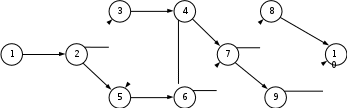 Рис. 5. Сетевой график проекта На сетевом графике с помощью стрелок наглядно показана после- довательность действий и влияние той или иной операции на ход вы- полнения последующих операций, поэтому сетевой граф более удо- бен для контроля за ходом выполнения работ, чем диаграмма Ганта. Сетевой график не является блок-схемой. Принципиальным отли- чием от блок-схемы является то, что сетевой график отображает толь- ко логические зависимости между работами, а не входы, процессы и выходы, а также не допускает повторяющихся циклов или так назы- ваемых петель (рис. 6). 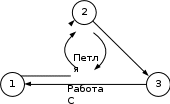   Работа В Работа А Рис. 6. Пример петли в сетевом графике Правильно составленный сетевой график должен удовлетворять следующим требованиям: -каждой работе соответствует одна и только одна вершина. Ни од- на работа не может быть представлена на сетевом графике дважды. Однако любую работу можно разбить на несколько отдельных работ, каждой из которых будет соответствовать отдельная вершина графи- ка; ни одна работа не может быть начата до того, как закончатся все непосредственно предшествующие ей работы. То есть если в некото- рую вершину входят дуги, то работа может начаться только после окончания всех работ, из которых выходят эти дуги; Диаграмма Ганта – горизонтальная линейная диаграмма, на кото- рой задачи проекта представляются протяженными во времени отрез- ками, характеризующимися датами начала и окончания, задержками и, возможно, другими параметрами. Пример диаграммы Ганта пред- ставлен в виде табл. 1. Таблица 1   Диаграмма Ганта планирования работ Диаграмма Ганта планирования работ
  Диаграммы Ганта имеют свою терминологию. Операции называ- ются работами. Каждой операции присваивается порядковый номер. За ним следует название работы. В строках, соответствующих опера- циям, отмечаются: момент начала каждой из них, время проведения и момент окончания. Диаграммы Ганта имеют свою терминологию. Операции называ- ются работами. Каждой операции присваивается порядковый номер. За ним следует название работы. В строках, соответствующих опера- циям, отмечаются: момент начала каждой из них, время проведения и момент окончания.1.3 Метод критического пути Метод критического пути позволяет рассчитать возможные кален- дарные графики выполнения комплекса работ на основе описанной логической структуры сети и оценок продолжительности выполнения каждой работы, определить критический путь для проекта в целом [5,6]. Сетевой график позволяет по заданным значениям длительностей работ найти критические работы проекта и его критический путь. Критической называется такая работа, для которой задержка ее начала приведет к задержке срока окончания проекта в целом. Такие работы не имеют запаса времени. Некритические работы имеют неко- торый запас времени, и в пределах этого запаса их начало может быть задержано. Максимальный по продолжительности полный путь в сети назы- вается критическим; работы, лежащие на этом пути, также называют- ся критическими. Именно длительность критического пути определя- ет наименьшую общую продолжительность работ по проекту в целом. Длительность выполнения всего проекта в целом может быть сокра- щена за счет сокращения длительности работ, лежащих на критиче- ском пути. Соответственно любая задержка выполнения работ крити- ческого пути повлечет увеличение длительности проекта. Нахождение критического пути сводится к нахождению критиче- ских работ и выполняется в два этапа: вычисление раннего времени начала каждой работы проекта. Эта величина показывает время, раньше которого работа не может быть начата; вычисление позднего времени начала каждой работы проекта. Эта величина показывает время, позже которого работа не может быть начата без увеличения продолжительности всего проекта. Критические работы имеют одинаковое значение раннего и позд- него времени начала. После вычисления величин tР(i) и tП(i)для каждой работы вычис- ляется резерв времени R(i). Полный резерв времени, или запас времени, – это разность между датами позднего и раннего окончаний (начал) работы. Управленче- ский смысл резерва времени заключается в том, что при необходимо- сти урегулировать технологические, ресурсные или финансовые огра- ничения проекта он позволяет руководителю проекта задержать рабо- ту на этот срок без влияния на срок завершения проекта в целом. Полный резерв времени R(i) рассчитывается по следующей фор- муле: R(i)=tП(i)– tР(i). Для критических работ резерв времени равен нулю. Поэтому уси- лия менеджера проекта должны быть направлены в первую очередь на обеспечение своевременного выполнения этих работ. Для некритических работ резерв времени больше нуля, что дает менеджеру возможность маневрировать временем их начала и ис- пользуемыми ими ресурсами. Возможны такие варианты: задержка начала работы на величину, не превышающую резерв времени, а требуемые для работы ресурсы направляются для выпол- нения работ критического пути. Это может дать уменьшение дли- тельности критической работы и проекта в целом; недогрузка некритической работы ресурсами. В результате дли- тельность ее увеличивается в пределах резерва времени, а освобо- дившийся ресурс задействуется для выполнения критической работы, что также приведет к уменьшению длительности ее и всего проекта. 1.4 Работа с сетевым графиком Для работы с сетевым графиком в Microsoft Project необходимо выбрать Вид/Сетевой график. На сетевом графике задачи будут представлены в виде блоков. Блоки соединяются в соответствии с взаимосвязями задач в плане проекта. Такой принцип организации сетевого графика в Microsoft Project делает его удобным инструментом для анализа последовательности работ в рамках проекта. Кроме того, с его помощью удобно планиро- вать проекты с большим числом связей между задачами. Блоки графика могут различаться цветом и формой в зависимости от типа задач (обычная задача, завершающая задача или фаза) и ее со- стояния (исполняется, не исполняется, завершена). На блоке может быть показана дополнительная информация: название задачи, даты начала и окончания, длительность и задействованные ресурсы. В Microsoft Project поддерживаются разнообразные средства фор- матирования сетевого графика, позволяющие изменять как оформле- ние блока, так и состав отображаемой в них информации. Чтобы отформатировать блок, нужно щелкнуть на нем, а затем от- крыть диалоговое окно форматирования (рис. 9), выбрав команду Format/Box (Формат/рамка) в основном меню или команду Format Box (Формат рамки) в контекстном меню блока. 1.5 Работа с диаграммой Ганта Диаграмма Ганта – это одно из наиболее популярных средств гра- фического представления плана проекта, применяемое во многих проектах для управления проектами [4,5]. Для работы с диаграммой Ганта в Microsoft Project необходимо выбрать Вид/Диаграмма Ганта. В Microsoft Project диаграммы явля- ются не только средством просмотра проектной информации. С помощью диаграмм можно вводить новые данные и редактировать существующие. 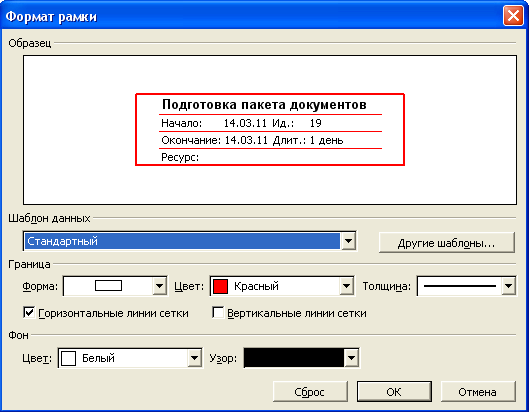 Рис. 9. Диалоговое окно форматирования блока сетевого графика Все элементы диаграммы Ганта в Microsoft Project являются на- страиваемыми отрезками, каждый из которых может состоять из трех элементов: точки начала, точки окончания и промежуточной части (при этом любой из элементов может отсутствовать). При стандарт- ной настройке отрезки, обозначающие фазы, состоят из всех трех элементов. Отрезки, обозначающие задачи, состоят только из проме- жуточной части, а вехи – только из начальной точки. В Microsoft Project диаграмма Ганта является основным средством визуализации плана проекта. Эта диаграмма представляет собой гра- фик, на котором по горизонтали размещена шкала времени, а по вер- тикали расположен список задач. При этом длина отрезков, обозна- чающих задачи, пропорциональна длительности задач. На диаграмме Ганта рядом с отрезками может отображаться до- полнительная информация (например, рядом с задачами отображают- ся названия задействованных в них ресурсов и их загрузка при вы- полнении задачи). Состав этой информации определяется параметра- ми диаграммы. В Microsoft Project имеется богатый инструментарий для форма- тирования диаграммы Ганта. Он позволяет: изменять форму и цвет составляющих диаграмму отрезков; определять, какая проектная информация должна выводиться на диаграмме рядом с отрезками; отображать дополнительную графическую информацию (откло- нение от базового плана и т.п.); форматировать шкалу времени (тем самым уменьшая или увели- чивая масштаб отображения плана проекта). 2. Построение диаграммы Ганта 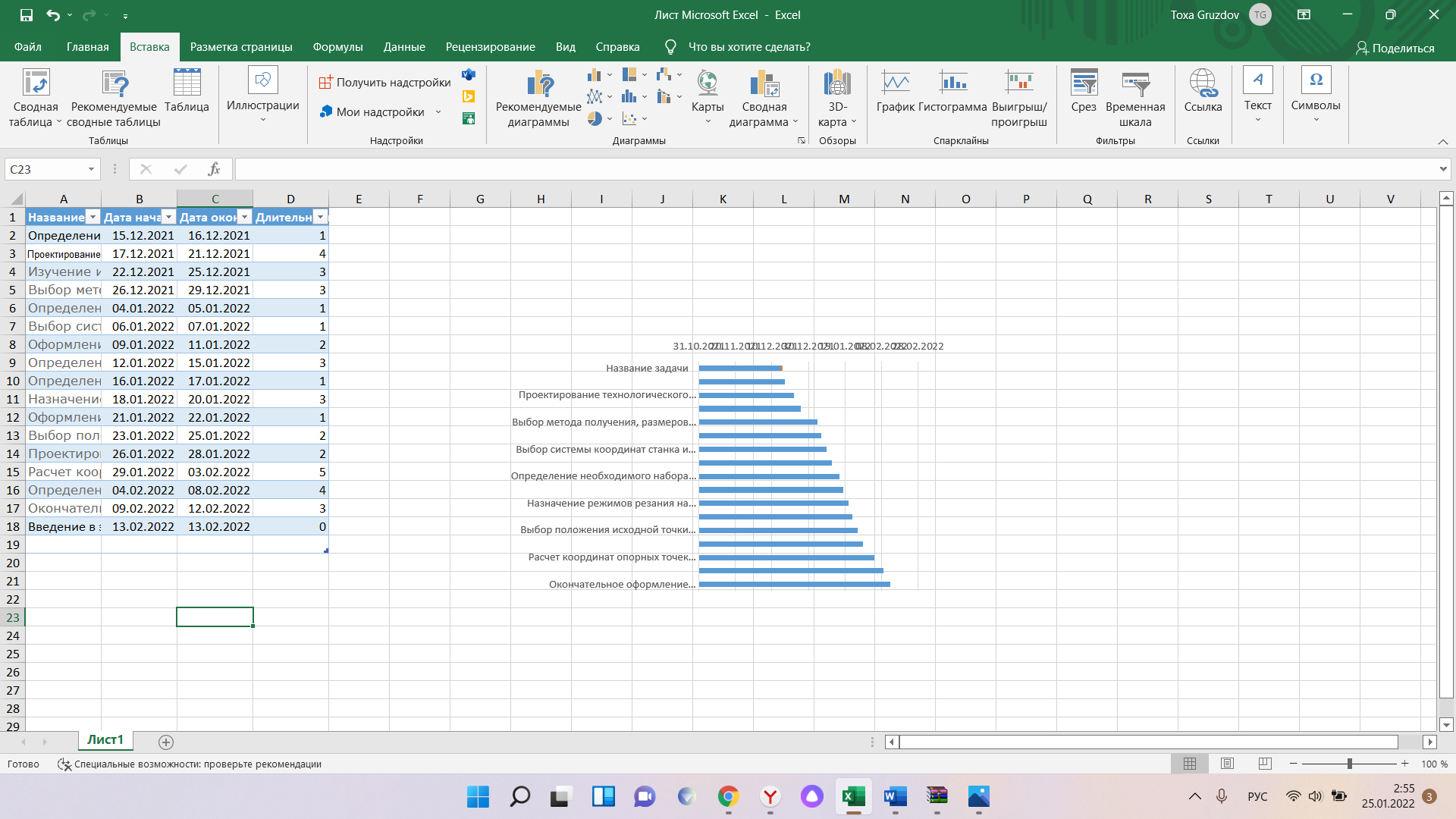 Для начала необходимо ввести данные своего проекта в электронную таблицу Excel. Список каждой задачи представляет собой отдельную строку и структуру вашего плана проекта, включая дату начала, дату окончания и длительность, т. е. количество дней, необходимых для выполнения задачи. Примечание. Для создания диаграммы Ганта в Excel нужны только столбцы «Дата начала» и «Длительность». Однако, если вы указываете даты окончания, вы можете использовать простую формулу для вычисления «Длительности»: Приступим к созданию диаграммы Ганта в Excel, настраивая обычную линейчатую диаграмму с накоплением. Выберите диапазон начальных дат с заголовком столбца, в нашем случае это B1:B11. Обязательно выберите только ячейки с данными, а не весь столбец. Перейдите на вкладку «ВСТАВКА» --> группа «Диаграммы» и нажмите «Вставить линейчатую диаграмму». В разделе «Линейчатая» щелкните «Линейчатая с накоплением». В результате на вашем листе будет добавлена следующая диаграмма: 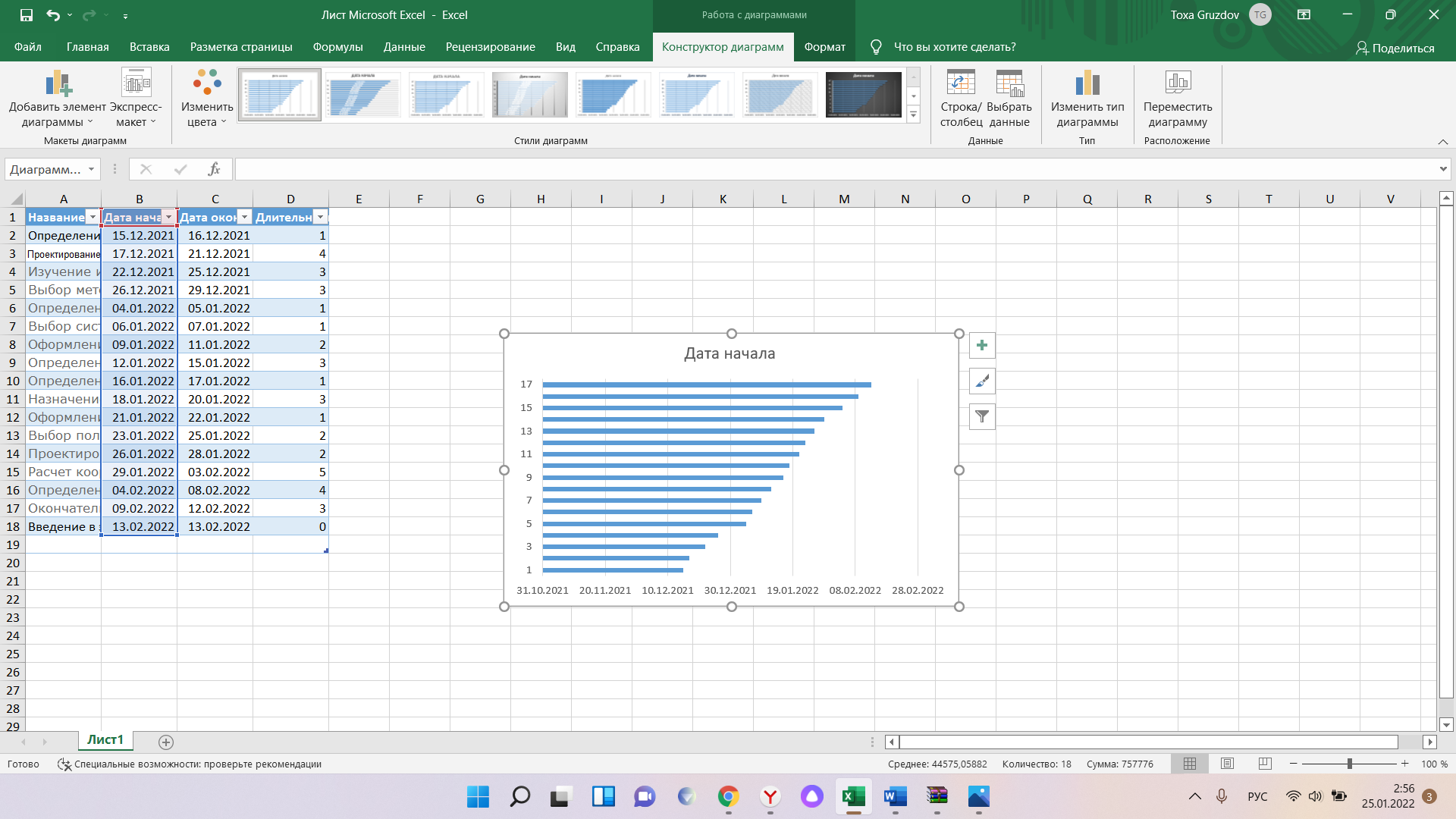 Теперь нам нужно добавить еще один ряд в будущую диаграмму Ганта в Excel. Щелкните правой кнопкой мыши в любом месте области диаграммы и выберите «Выбрать данные» в контекстном меню. Откроется окно Изменение ряда. Выполните следующие пункты: В поле «Имя ряда» введите «Длительность» или любое другое имя по вашему выбору. Кроме того, вы можете поместить курсор мыши в это поле и щелкнуть заголовок столбца (ячейка D1) в своей таблице, выбранный заголовок будет добавлен как имя ряда для диаграммы Ганта. В поле «Значения» выберите Длительность, щелкнув по первой ячейке D2 и перетащив мышь до последней D11. Убедитесь, что вы ошибочно не включили заголовок или любую пустую ячейку. Теперь вы вернулись в окно «Выбор источника данных» с указанием начальной даты и длительности в разделе «Элементы легенд» (ряды). Просто нажмите «ОК» и «Длительность» будет добавлена в диаграмму. Полученная гистограмма должна выглядеть примерно так: 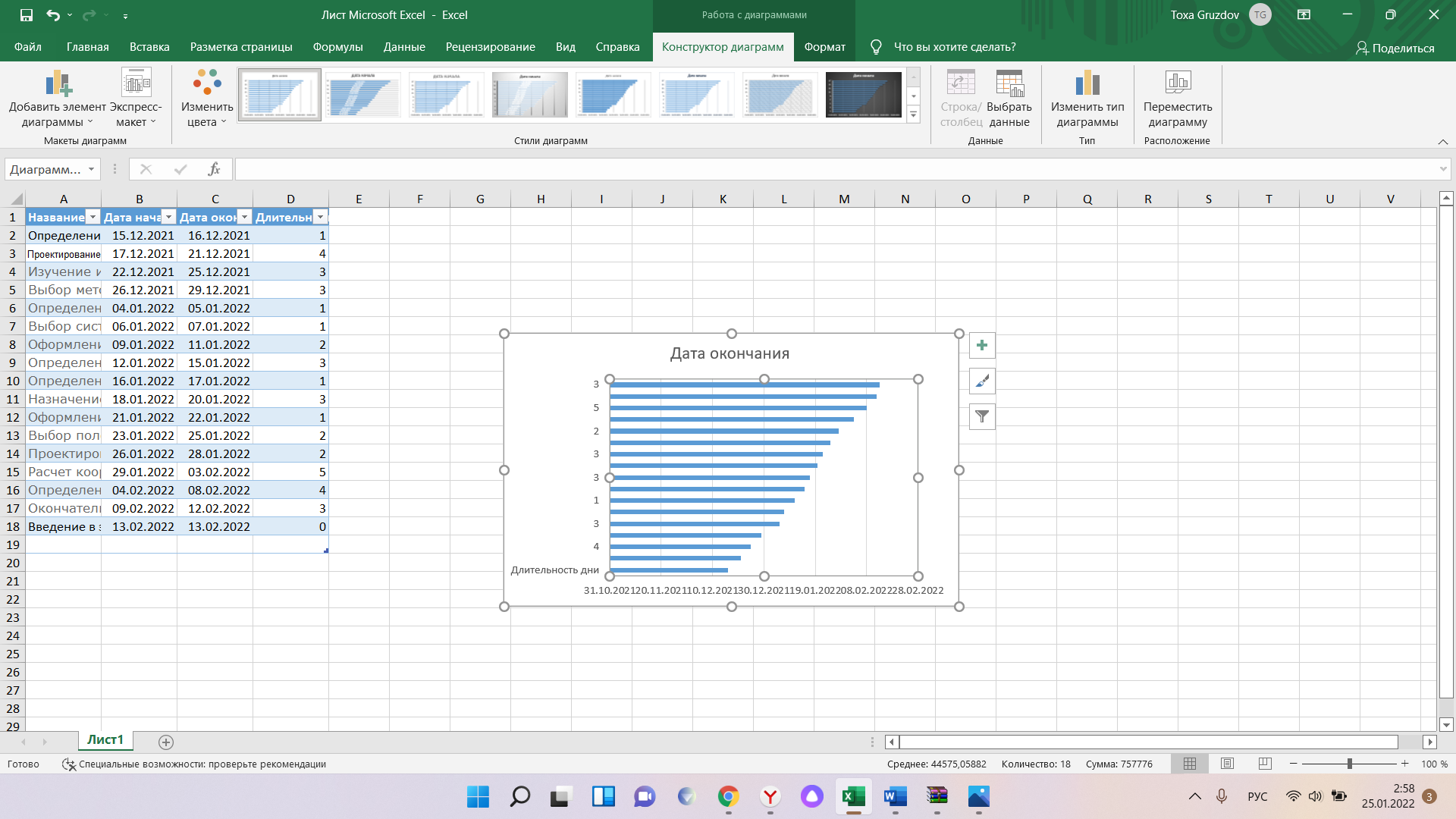 Теперь нам нужно заменить дни в левой части диаграммы списком задач. Щелкните правой кнопкой мыши в любом месте области графика (область с синими и красными полосами) и нажмите «Выбрать данные», чтобы снова открыть окно «Выбор источника данных». Убедитесь, что в левой панели выбрана дата начала и нажмите кнопку «Изменить» в правой панели под надписью «Подписи горизонтальной оси (категории)». Откроется окно Подписи оси, и вы выбираете свои задачи таким же образом, как выбирали «Длительность» на предыдущем шаге. Помните, что заголовок столбца не должен быть включен. Чтобы закрыть открытые окна, два раза нажмите OK. На этом этапе диаграмма Ганта должна содержать описание задач в левой части и выглядеть примерно так: 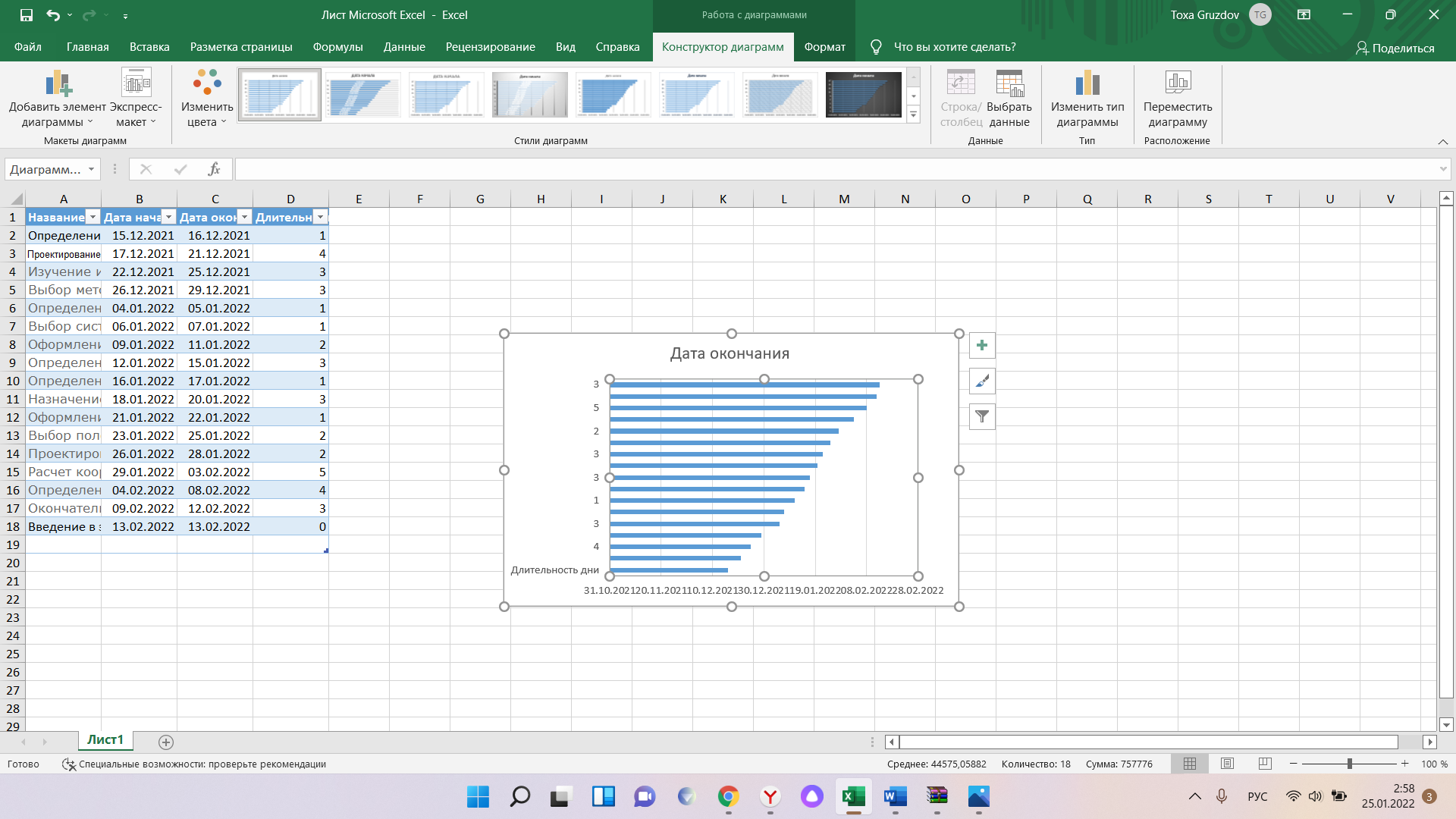 Теперь у нас есть сводная гистограмма. Мы должны добавить правильное форматирование, чтобы данная диаграмма больше напоминала диаграмму Ганта. Наша цель – удалить синие полосы, чтобы отображались только оранжевые части, представляющие задачи проекта. С технической точки зрения, мы не будем удалять синие полосы, а просто сделаем их прозрачными и, следовательно, невидимыми. Нажмите на любую синюю полосу в диаграмме Ганта, чтобы выбрать их все; щелкните правой кнопкой мыши и выберите «Формат ряда данных» в контекстном меню. Появится окно «Формат ряда данных». Во вкладке «Заливка и границы» в группе «Заливка» выберите «Нет заливки», и в группе «Граница» выберите «Нет линий». Как вы, наверное, заметили, задачи в диаграмме Ганта перечислены в обратном порядке. И теперь мы это исправим. Нажмите на список задач в левой части диаграммы Ганта, чтобы выбрать их. Появится окно «Формат оси». Выберите пункт «Обратный порядок категорий» в разделе «Параметры оси». Результаты внесенных изменений: Задачи упорядочены в соответствии с диаграммой Ганта. Маркеры даты перемещаются снизу вверх в начало графика. Диаграмма Excel начинает выглядеть как обычная диаграмма Ганта: 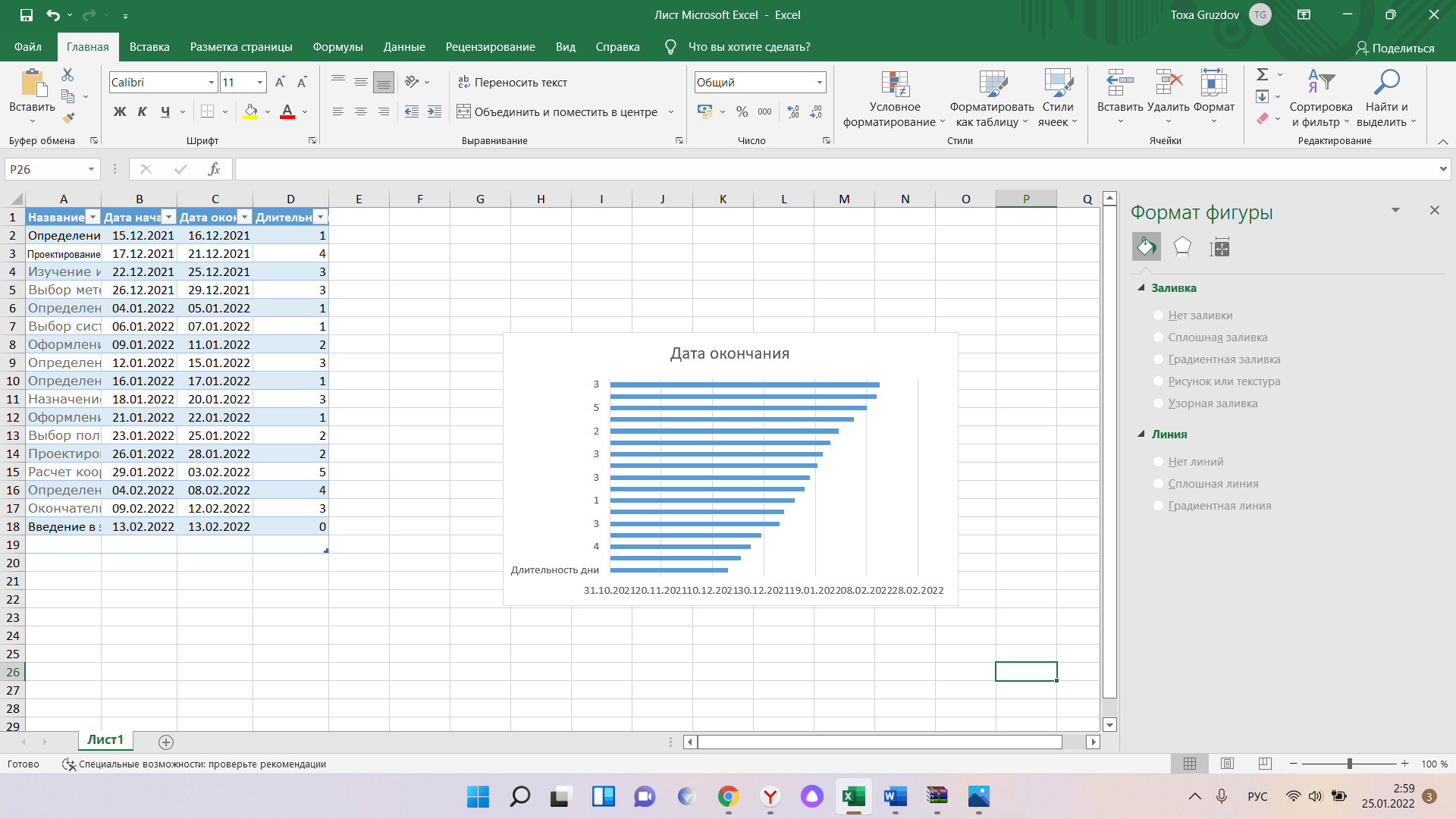 Заключение Управление проектами имеет конкретную цель и причину, чтобы подтвердить существование этого относительно нового метода управления, и имеет две цели: - Обеспечить, чтобы программы и проекты учитывали возможные допустимые риски, связанные с их основными техническими, стоимостными и временными целями, при первоначальном рассмотрении и утверждении. -Эффективно планируйте, контролируйте и управляйте каждым проектом одновременно со всеми другими программами и проектами, обеспечивая достижение намеченных целей в результате их реализации. То есть вы получаете конкретные результаты в рамках вашего бюджета согласно вашему календарному плану. Проекты создают потребность в изменениях, а управление проектами предоставляет организациям механизм адаптации — адаптации, необходимой для поддержания и роста сложных компаний, созданных руками человека. Список использованных источников 1. Баканов М.И. Шеремет А.Д. Теория экономического анализа. - Н., 2018. 2. Виханский О.С., Наумов А.И. Менеджмент: Человек, стратегия, организация, процесс. -М.: Издательство МГУ, 2019. - 504с. 3. Высоцкий Л.Л. Управление проектами: традиции и новизна. – Новосибирск, 2020. 4. Герчикова И.Н. Менеджмент. Учебное пособие. – М.: ЮНИТИ., 2020. – С.21-23. 5. Кричевский А.И. Системный анализ. Учебно-методический комплекс. Новосибирск, 2020. 6. Лапыгин Ю. Н. Теория менеджмента: учеб.пособие для ву-зов. -М.: Рид Групп, 2019. – 334с. 7. Мамиконов А.Г. Принятие решений и информация. М., 2018. 8. Основы предпринимательства: Учебник для вузов/ Под ред. С.Н. Пелеха. – М., 2020. 9. Песоцкая Е. В. Менеджмент : учебник для бакалавров / Е.В. Песоцкая, О.В. Русецкая, Л.А. Трофимова. - Санкт-Петербургский гос. ун-т экономики и финансов / под ред. проф. А. Н. Петрова - Москва: Юрайт, 2021. - 641 с. 10. Татарникова Н.В. Обзор рынка труда ресторанного бизнеса. // Справочник по управлению персоналом. – 2017. - №2. с. 32. 11. Теория менеджмента: учебник для вузов /под ред. А. М. Лялина. – СПб.: Питер, 2019.- 229 с. | ||||||||||||||||||||||||||||||||||||||||||||||||||||||||||||||||||||||||||||||||||||||

